This content has been machine translated dynamically.
Dieser Inhalt ist eine maschinelle Übersetzung, die dynamisch erstellt wurde. (Haftungsausschluss)
Cet article a été traduit automatiquement de manière dynamique. (Clause de non responsabilité)
Este artículo lo ha traducido una máquina de forma dinámica. (Aviso legal)
此内容已经过机器动态翻译。 放弃
このコンテンツは動的に機械翻訳されています。免責事項
이 콘텐츠는 동적으로 기계 번역되었습니다. 책임 부인
Este texto foi traduzido automaticamente. (Aviso legal)
Questo contenuto è stato tradotto dinamicamente con traduzione automatica.(Esclusione di responsabilità))
This article has been machine translated.
Dieser Artikel wurde maschinell übersetzt. (Haftungsausschluss)
Ce article a été traduit automatiquement. (Clause de non responsabilité)
Este artículo ha sido traducido automáticamente. (Aviso legal)
この記事は機械翻訳されています.免責事項
이 기사는 기계 번역되었습니다.책임 부인
Este artigo foi traduzido automaticamente.(Aviso legal)
这篇文章已经过机器翻译.放弃
Questo articolo è stato tradotto automaticamente.(Esclusione di responsabilità))
Translation failed!
Citrix Workspace 应用程序部署
默认情况下,当用户首次在 Windows、macOS 或 Linux 上使用 Web 浏览器打开应用商店时,StoreFront 会尝试确定是否已在本地安装 Citrix Workspace 应用程序。如果检测不到本地部署的 Citrix Workspace 应用程序,则会提示用户下载并安装该应用程序。默认下载位置为 Citrix Web 站点,但您也可以在 StoreFront 服务器或其他位置托管安装程序。安装它后,用户可以打开本地安装的 Citrix Workspace 应用程序并将其连接到应用商店,也可以继续在浏览器中使用适用于 HTML5 的 Citrix Workspace 应用程序,但在本地安装的 Citrix Workspace 应用程序 HDX 客户端中启动应用程序和桌面。
另外,无法在本地安装 Citrix Workspace 应用程序的用户可以将适用于 HTML5 的 Citrix Workspace 应用程序用于查看应用商店以及用作 HDX 客户端。
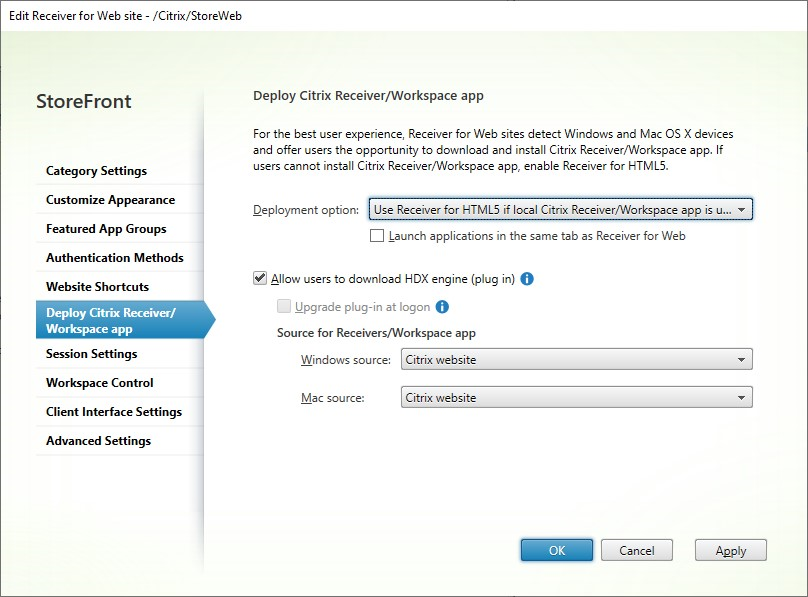
要修改部署选项,请转到编辑 Receiver for Web 站点,然后选择部署 Citrix Receiver/Workspace 应用程序选项卡。
部署选项
- 如果您希望用户始终通过 Web 浏览器访问资源而不提示用户在本地下载并安装 Citrix Workspace 应用程序,请选择始终使用 Receiver for HTML5。选择此选项后,适用于 HTML5 的 Workspace 用户始终直接通过自己的浏览器访问资源。
- 如果您希望应用商店 Web 站点提示用户在本地下载并安装 Citrix Workspace 应用程序,但在无法安装 Citrix Workspace 应用程序时回退以通过浏览器访问资源,请选择如果本地 Receiver 不可用,则使用 Receiver for HTML5。对于未安装 Citrix Workspace 应用程序的用户,每当其登录站点时,都会提示其下载并安装 Citrix Workspace 应用程序。
- 如果希望站点始终通过本地安装的 Citrix Workspace 应用程序访问资源,请选择本地安装。系统会提示用户下载并安装适合其平台的 Citrix Workspace 应用程序。用户可以继续通过 Web 浏览器访问应用商店,但是当启动资源时,它会在本地安装的 Workspace 应用程序中打开。
在同一个选项卡中启动应用程序
如果您选择了始终使用 Receiver for HTML5 或如果本地 Receiver 不可用,则使用 Receiver for HTML5,默认情况下,在浏览器中启动的资源会打开一个新浏览器选项卡。如果您希望在同一个选项卡中打开资源,替换适用于 HTML5 的 Workspace 应用程序,请选择在与 Receiver for Web 相同的选项卡中启动应用程序。
允许用户下载适用于 Windows 或 Mac 的 Citrix Workspace 应用程序
如果您选择本地安装或如果本地 Receiver 不可用,则使用 Receiver for HTML5并启用了允许用户下载 HDX Engine (插件),当适用于 HTML5 的 Workspace 应用程序未检测到本地安装的 Workspace 应用程序时,用户可以选择下载适用于 Windows 或 Mac 的 Citrix Workspace 应用程序。
登录时升级 Workspace 应用程序
如果选择登录时升级插件,适用于 HTML5 的 Workspace 应用程序将在用户登录时提供用于升级本地安装的 Citrix Workspace 应用程序客户端的选项。用户可以选择跳过升级,但除非清除其浏览器 cookie,否则不会再次提示用户升级。要启用此功能,请确保 StoreFront 服务器上存在可用的 Citrix Workspace 应用程序文件。
下载源
当最终用户单击下载按钮时,您可以选择将其重定向到 Citrix Web 站点还是直接从服务器下载文件。您可以选择 Citrix Web 站点、StoreFront 服务器上的本地文件或远程服务器上的文件(通过 URL)。
PowerShell SDK
要使用 Powershell SDK 配置这些设置,请使用 cmdlet Set-STFWebReceiverPluginAssistant。
共享
共享
This Preview product documentation is Citrix Confidential.
You agree to hold this documentation confidential pursuant to the terms of your Citrix Beta/Tech Preview Agreement.
The development, release and timing of any features or functionality described in the Preview documentation remains at our sole discretion and are subject to change without notice or consultation.
The documentation is for informational purposes only and is not a commitment, promise or legal obligation to deliver any material, code or functionality and should not be relied upon in making Citrix product purchase decisions.
If you do not agree, select I DO NOT AGREE to exit.